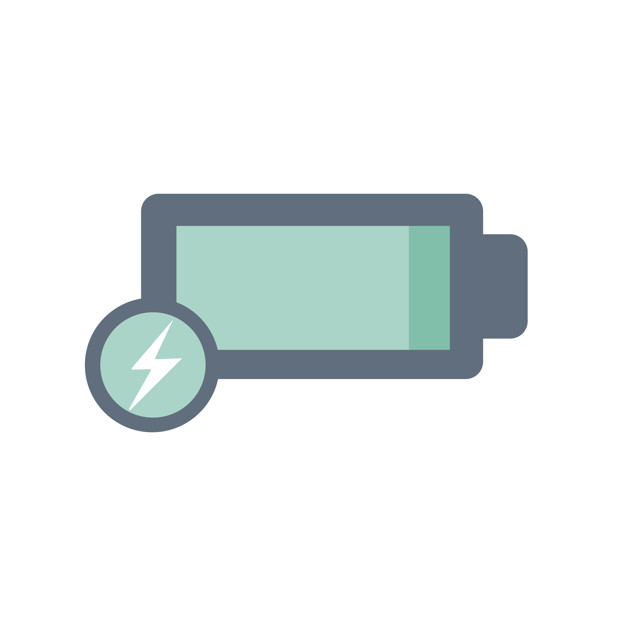Para nadie es un secreto que la batería de un ordenador portátil es uno de los primeros componentes que presenta fallas luego del primer año de uso continuo.
Todos apreciamos la comodidad de los ordenadores portátiles, los que tienen uno desean cuidarlo y mantener todos sus componentes en buen estado para preservar el equipo con el paso del tiempo. Lamentablemente, aún con cuidados intensivos, tarde o temprano la batería reducirá su capacidad hasta no poder mantener encendido el equipo por mucho tiempo.
¿CÓMO SABER SI LA BATERÍA DE MI PORTÁTIL ESTÁ DAÑADA?
Antes de llegar al punto de que para utilizar el equipo debes mantenerlo conectado a una toma de corriente eléctrica, la batería del portátil empieza a presentar fallas que puedes detectar antes de tiempo.
Estado de tu batería con BatteryInfoView de NirSoft
Windows, como sistema operativo más usado a nivel mundial, es el eje principal para el desarrollo de programas y apps que facilitan tareas como visualizar el estado de tu batería.
BatteryInfoView es una de esas herramientas que te permitirá verificar si la batería de tu portátil está dañada; con ella podrás verificar el estado de la misma así como las especificaciones en caso de que sea necesario comprar una nueva.
Además de esto, te permite calibrar la batería, solución que en algunos caso es la necesaria para que este componente tan importante pueda volver a funcionar de manera óptima.
Estado de tu batería con HWiNFO32
Otro programa para Windows que te permite verificar el nivel de desgaste de tu batería portátil es HWiNFO32.
Una de las virtudes más celebradas, además de la función que cumple, es que es gratuita y no es necesario instalarla en tu ordenador. Solo debes hacer clic aquí, irte a la opción de Installer for Windows (32/64-bit) y descargar a mediante la opción Local (U.S).
Se descargará un archivo RAR que solo tendrás que descomprimir y hacer doble clic en el archivo llamado HWiNFO32.exe. Al tratarse de una versión Portable, no será necesario instalar.
Permite la ejecución en el ordenador, en caso de que Windows, te pida algun permiso. Presiona Run y te aparecerá una ventana donde aparecerán todos los componentes del ordenador, haciendo clic en Smart Battery, podrás visualizar toda la información pertinente a la batería de tu ordenador, desde propiedades generales como tipo de batería hasta el status de carga de la misma.
En el apartado llamado Wear Level (nivel de desgaste) observarás el porcentaje de desgaste que tiene la batería actualmente, cabe destacar que este es un porcentaje que disminuye con el paso el tiempo y está relacionado con la capacidad para la que fue diseñada la batería y la capacidad de carga máxima actual.
Mientras menor sea dicho porcentaje, mucho mejor.
Esperamos te sirvan estas herramientas para calibrar el estado de tu batería.